Cara Menambah Biaya Layanan Toko pada Produk PPOB Pascabayar (Kasir Pintar POS)
Fitur Tambah Biaya Layanan Toko pada Produk PPOB Pascabayar adalah fitur digunakan untuk mengatur dan menambahkan biaya layanan yang dikenakan pada pelanggan dari toko Anda saat menjual produk PPOB Pascabayar. Sehingga, proses jual beli produk PPOB Pascabayar lebih praktis dan cepat, serta tidak perlu memasukkan harga jual secara manual.
Di bawah ini merupakan daftar produk PPOB Pascabayar yang tersedia di aplikasi Kasir Pintar POS:
- Telkom
- PLN (Perusahaan Listrik Negara)
- Pulsa Pasca Bayar
- PGN (Perusahaan Gas Negara)
- Air PDAM
- PBB (Pajak Bumi dan Bangunan)
- Multifinance
- BPJS (Badan Penyelenggara Jaminan Sosial)
Berikut merupakan panduan mengenai Cara Menambah Biaya Layanan Toko pada Produk PPOB Pascabayar di aplikasi Kasir Pintar POS versi iOS dan Desktop (Windows dan MacOS):
1. Kasir Pintar POS (iOS)
Berikut merupakan panduan untuk Cara Mengatur Biaya Layanan di aplikasi Kasir Pintar POS versi iOS:
- Pastikan Anda sudah berada di halaman Transaksi. Lalu, klik ikon PPOB.
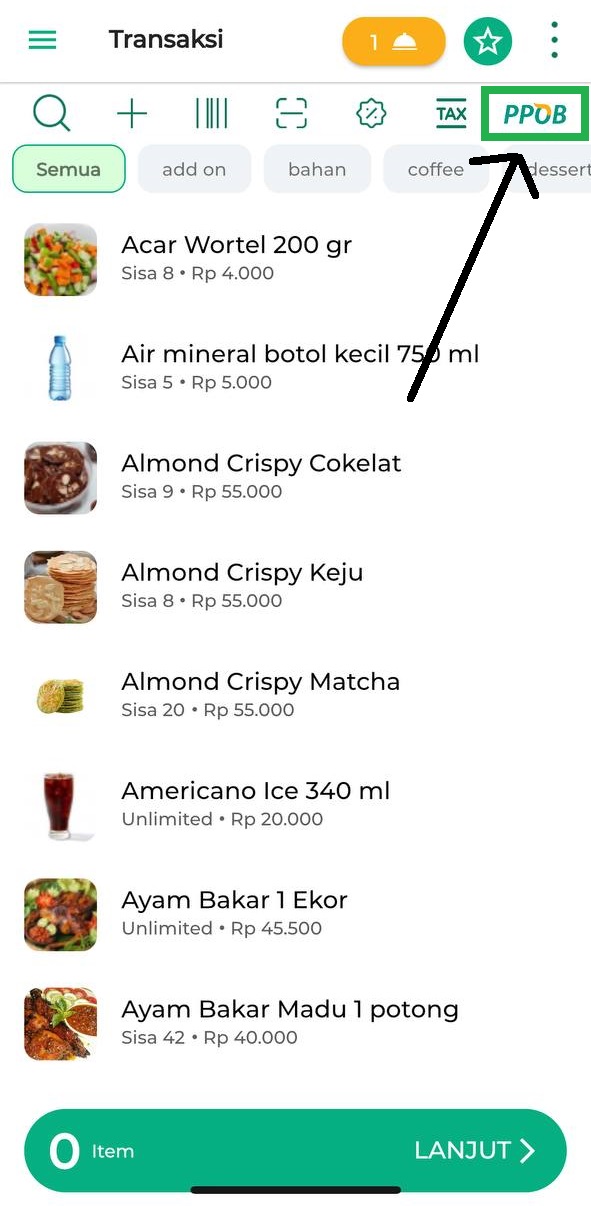
- Sistem akan menampilkan halaman PPOB seperti berikut. Klik tulisan Atur Harga yang berada di sebelah pojok kanan atas.
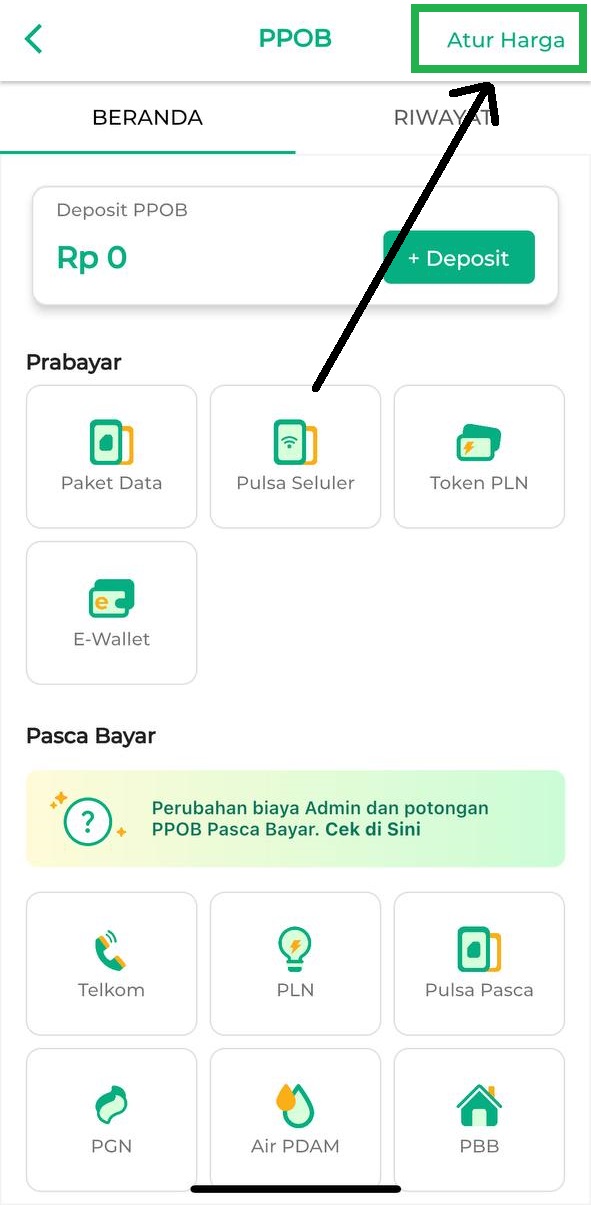
- Kemudian, Anda akan masuk ke halaman Atur Harga PPOB dan pilih opsi Pasca Bayar.
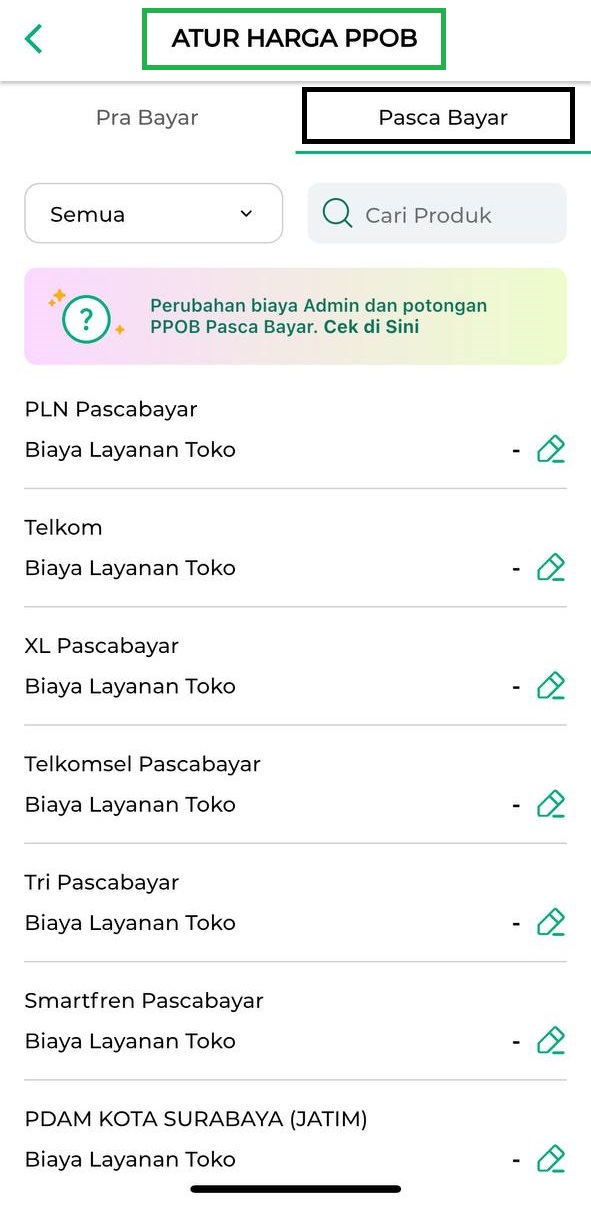
- Sebelum mengatur biaya layanan toko, gunakan filter atau kolom pencarian untuk menampilkan produk PPOB Pasca Bayar yang lebih spesifik.
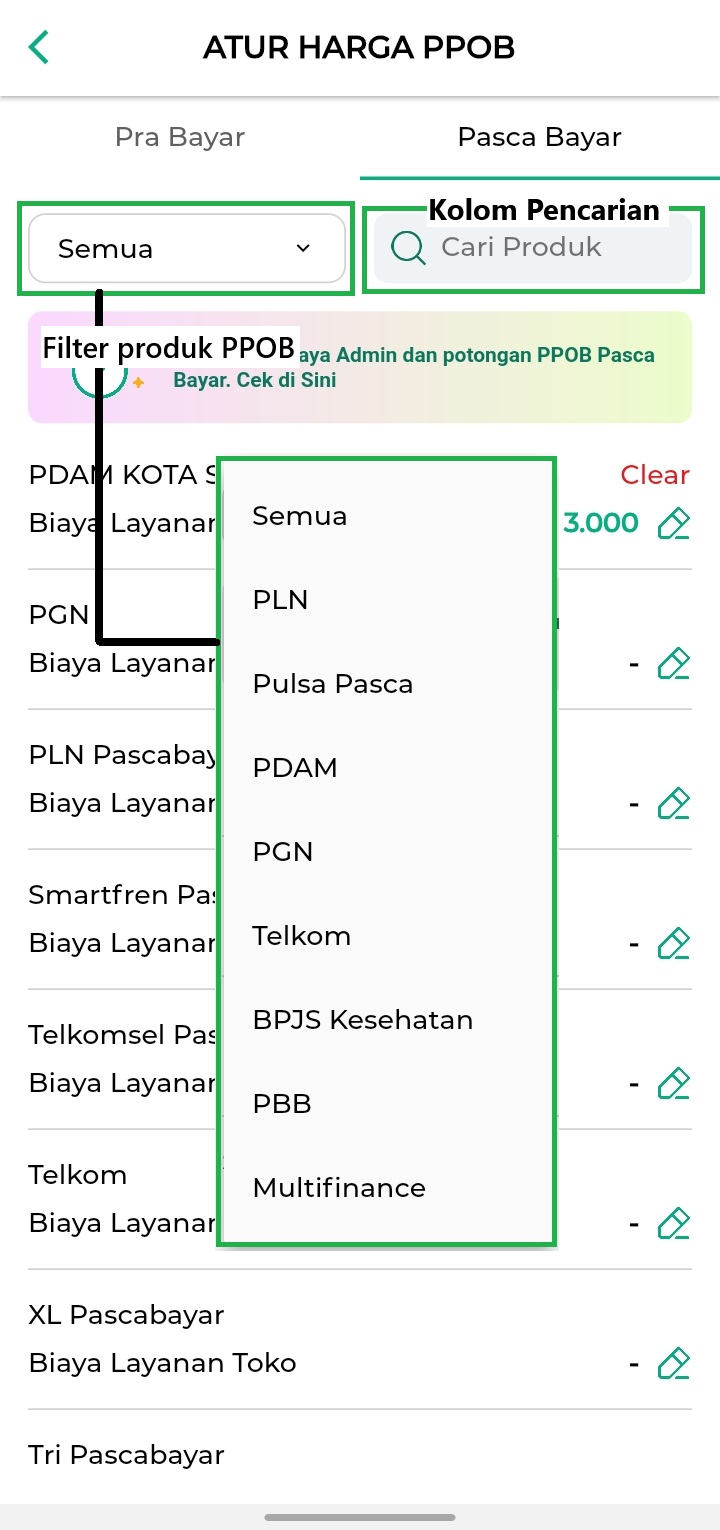
- Pilih produk yang ingin diatur biaya layanan tokonya, lalu klik ikon Pensil untuk menyesuaikan biaya layanan PPOB sesuai kebutuhan.
Contoh: Karis ingin mengatur biaya layanan toko untuk produk PPOB PLN Pascabayar.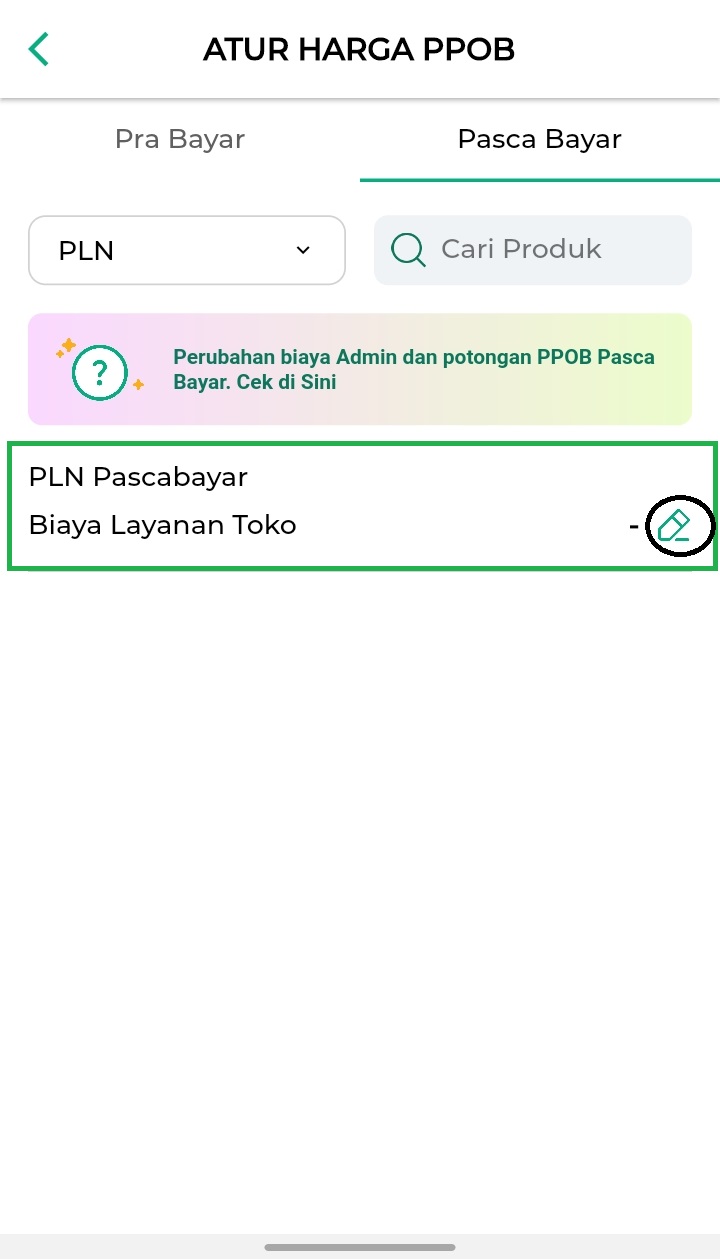
- Masukkan Biaya Layanan Toko untuk produk PPOB Pascabayar yang telah dipilih. Lalu, klik Simpan.
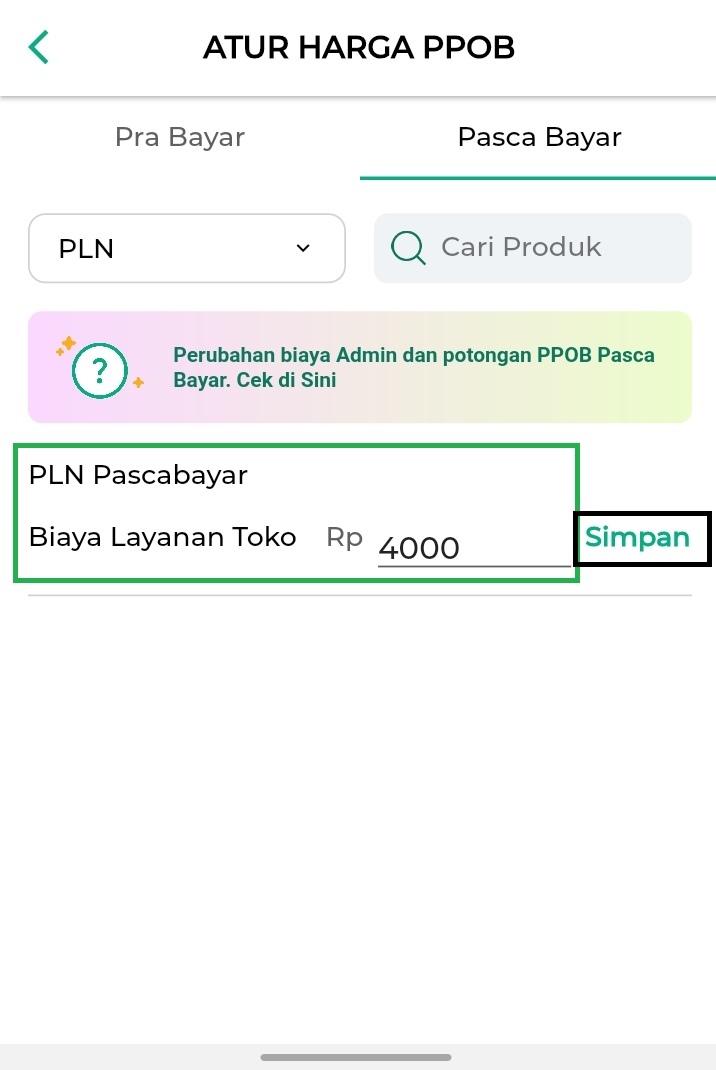
- Sistem akan menampilkan pop-up konfirmasi seperti berikut, klik IYA untuk menyimpan biaya layanan toko.
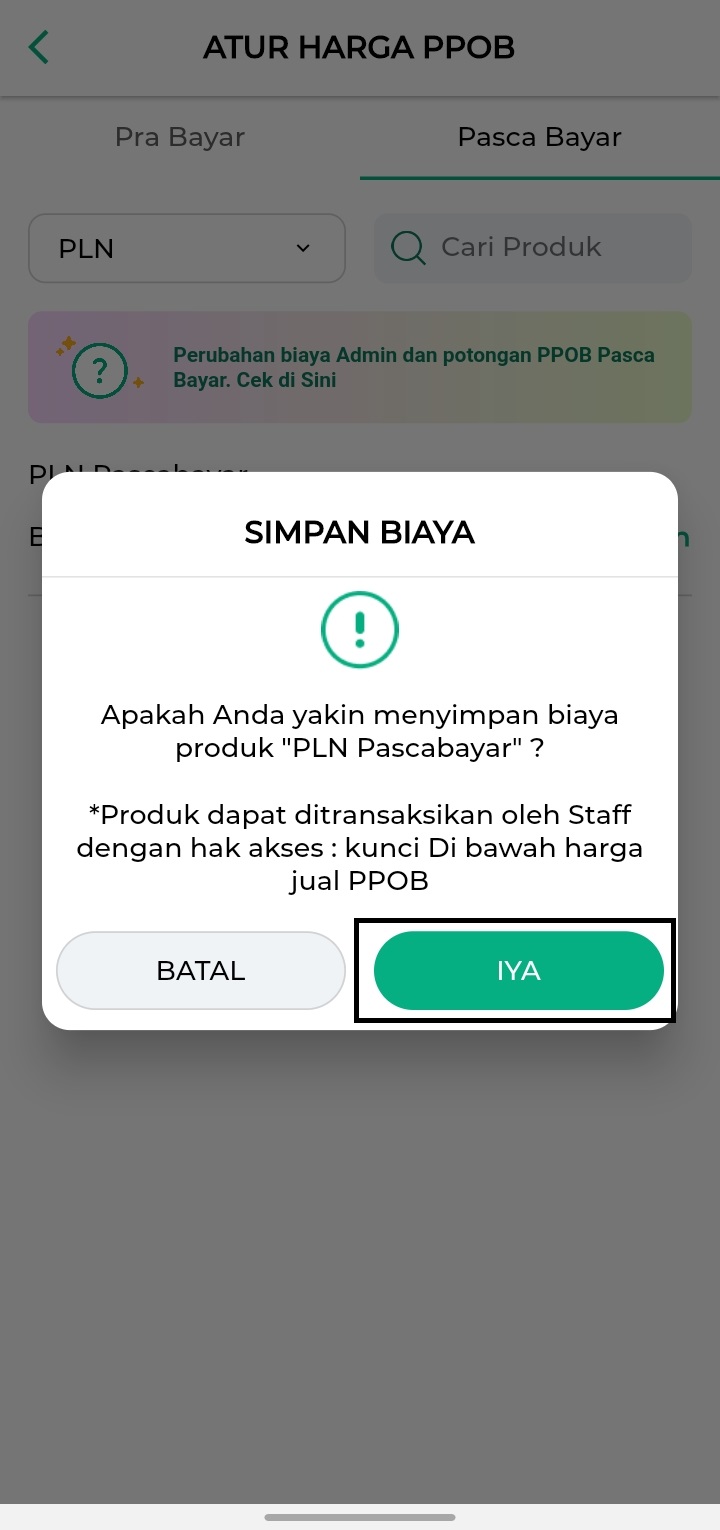
Berikut merupakan tampilan produk PPOB Pascabayar yang telah diatur biaya layanan tokonya.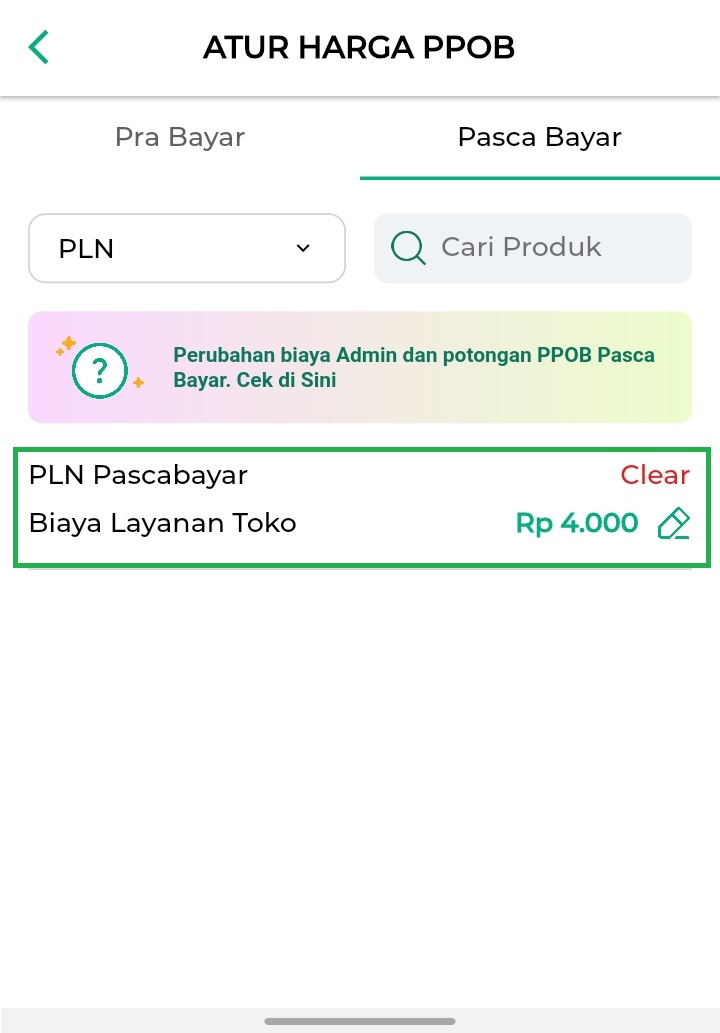
- Pada halaman Atur Harga PPOB, Anda dapat menghapus biaya layanan toko yang telah dibuat dengan cara klik tulisan Clear.
Contoh: Karis akan menghapus biaya layanan toko untuk produk PPOB PDAM Kota Surabaya (JATIM)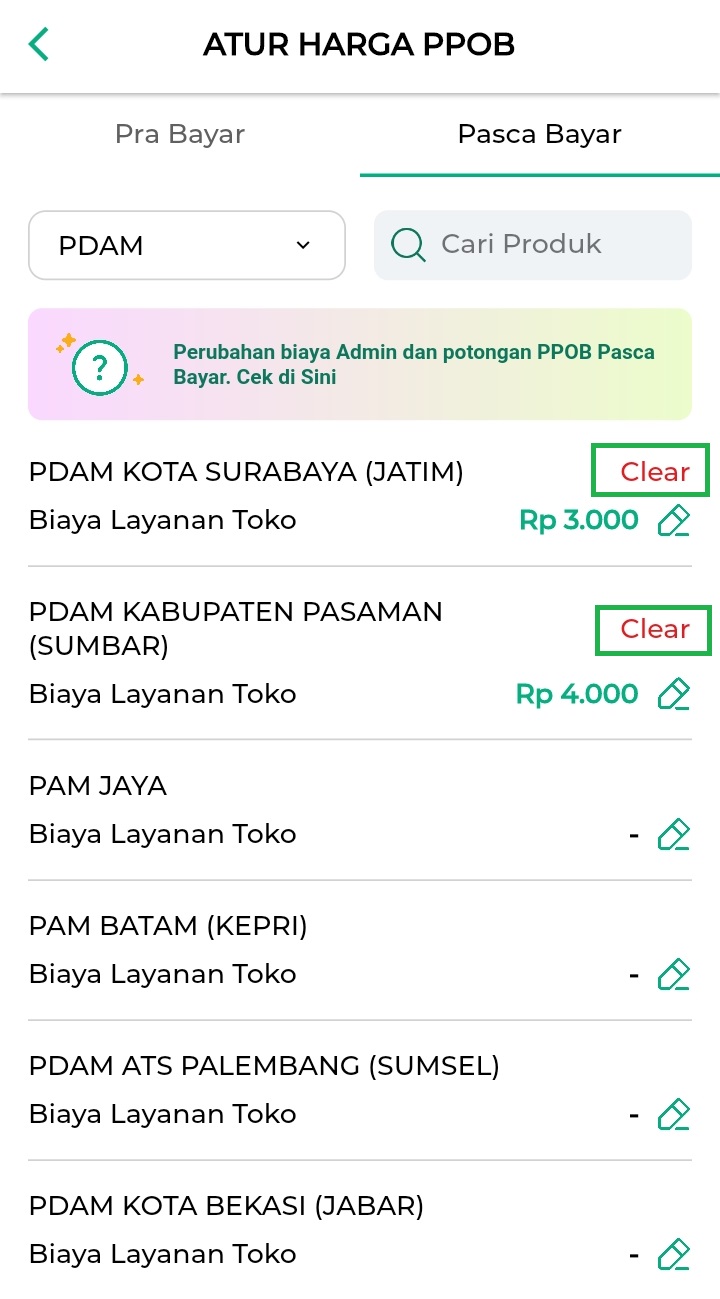
Sistem akan menampilkan pop up konfirmasi hapus biaya layanan toko seperti berikut, lalu klik IYA untuk melanjutkan.
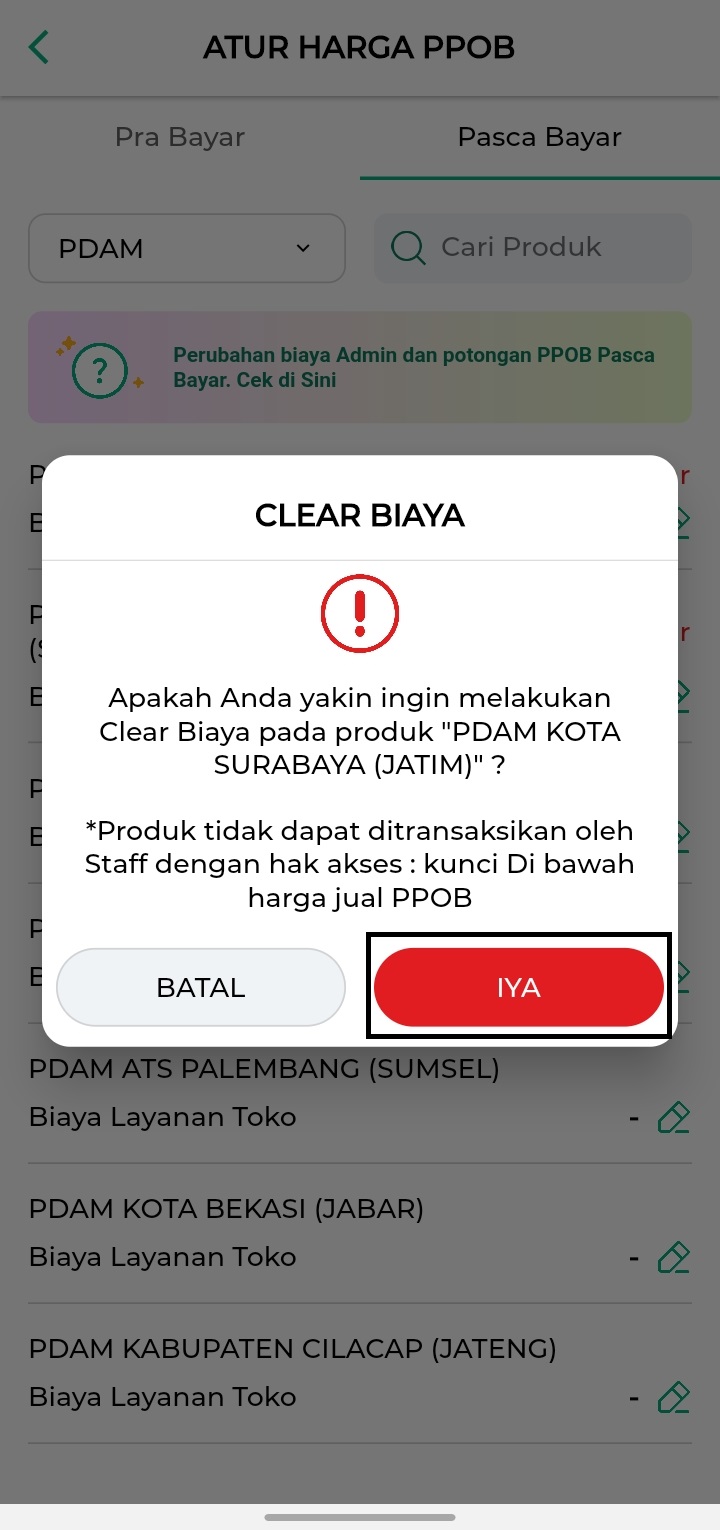
2. Kasir Pintar POS (Desktop)
Berikut merupakan panduan untuk Cara Mengatur Biaya Layanan di aplikasi Kasir Pintar POS versi Desktop(Windows & MacOS):
- Pastikan Anda sudah berada di halaman Transaksi. Lalu, klik ikon PPOB.
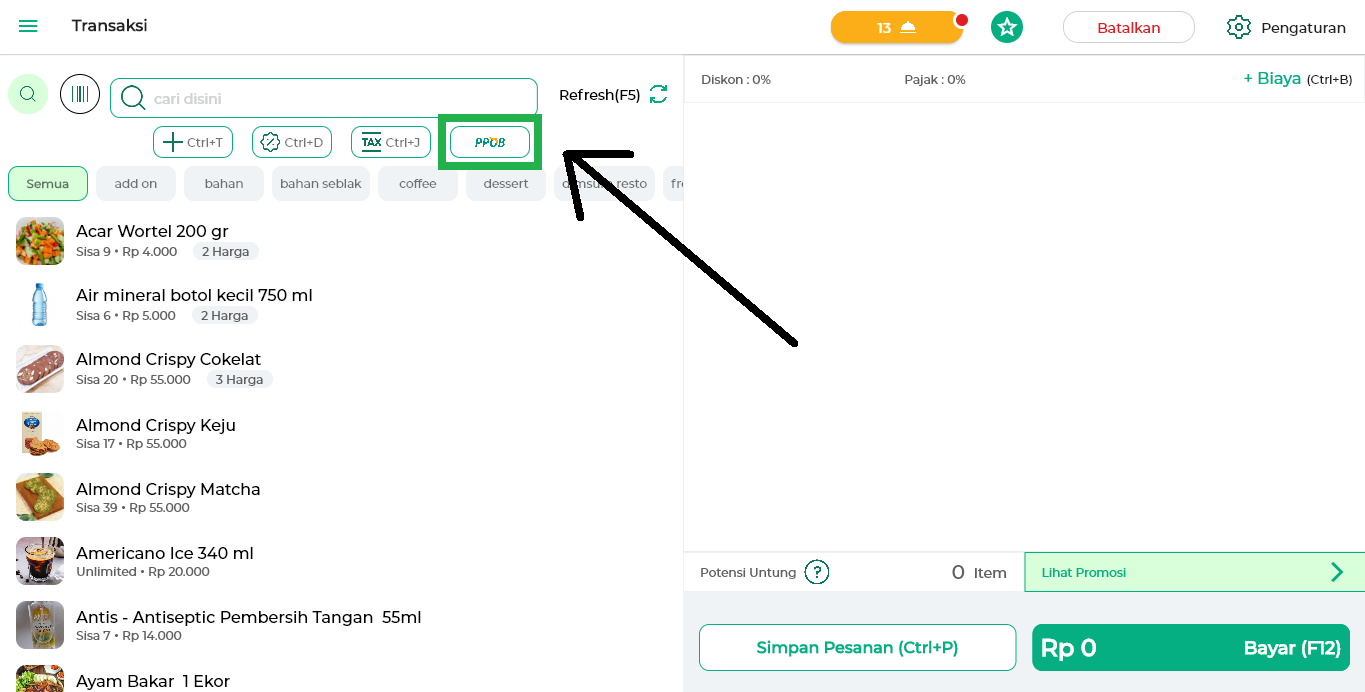
- Sistem akan menampilkan halaman PPOB seperti berikut. Klik tulisan Atur Harga yang berada di sebelah pojok kanan atas.
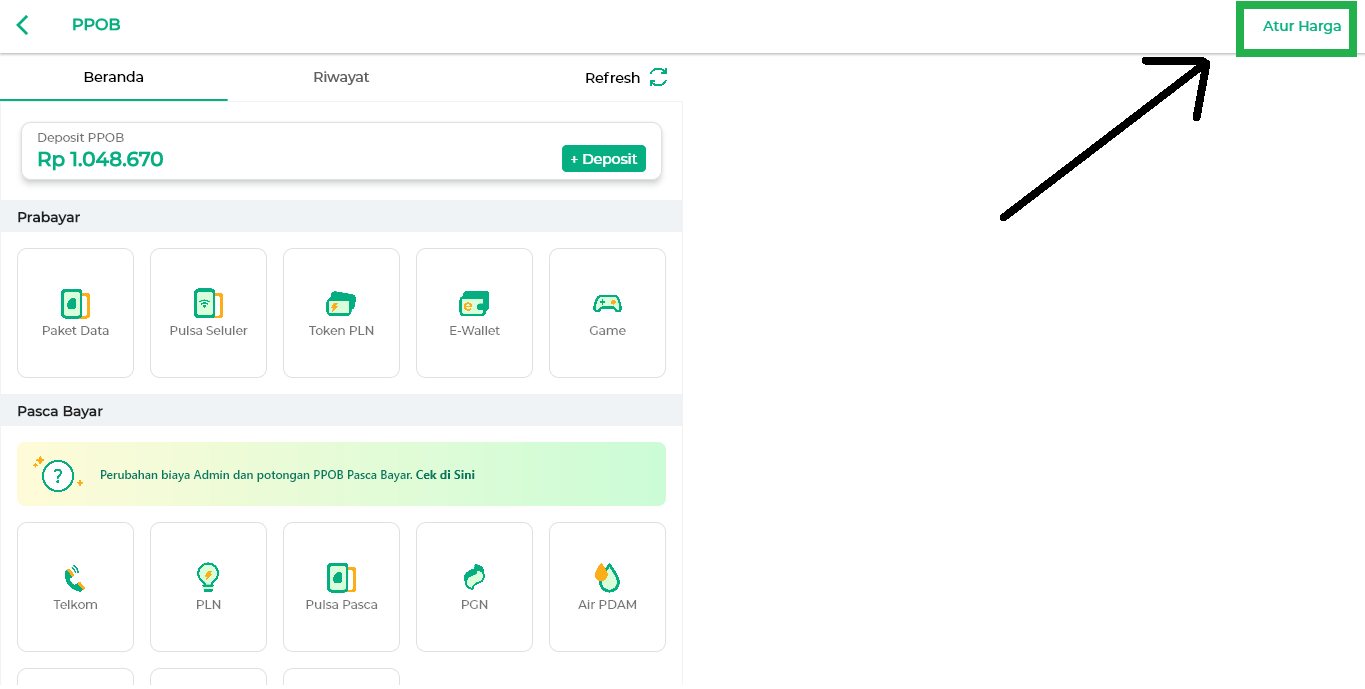
- Kemudian, Anda akan masuk ke halaman Atur Harga PPOB dan pilih opsi Pasca Bayar.
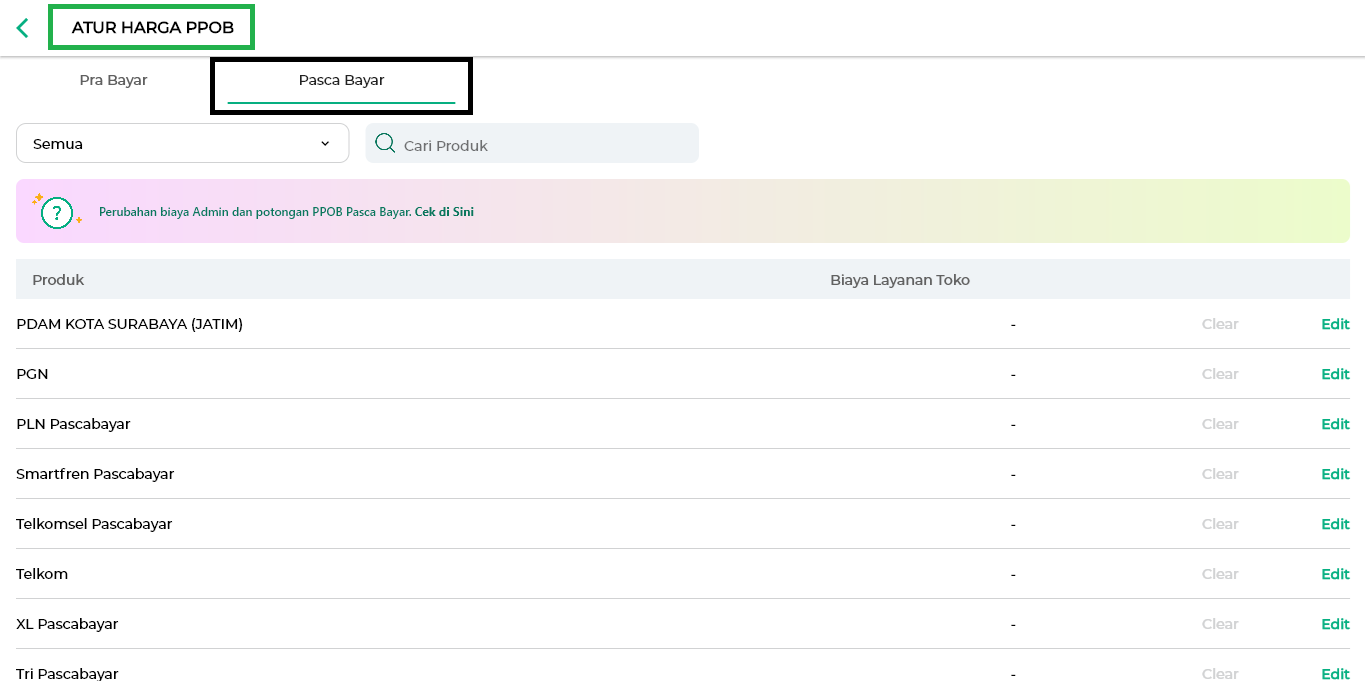
- Sebelum mengatur biaya layanan toko, gunakan filter atau kolom pencarian untuk menampilkan produk PPOB Pasca Bayar yang lebih spesifik.
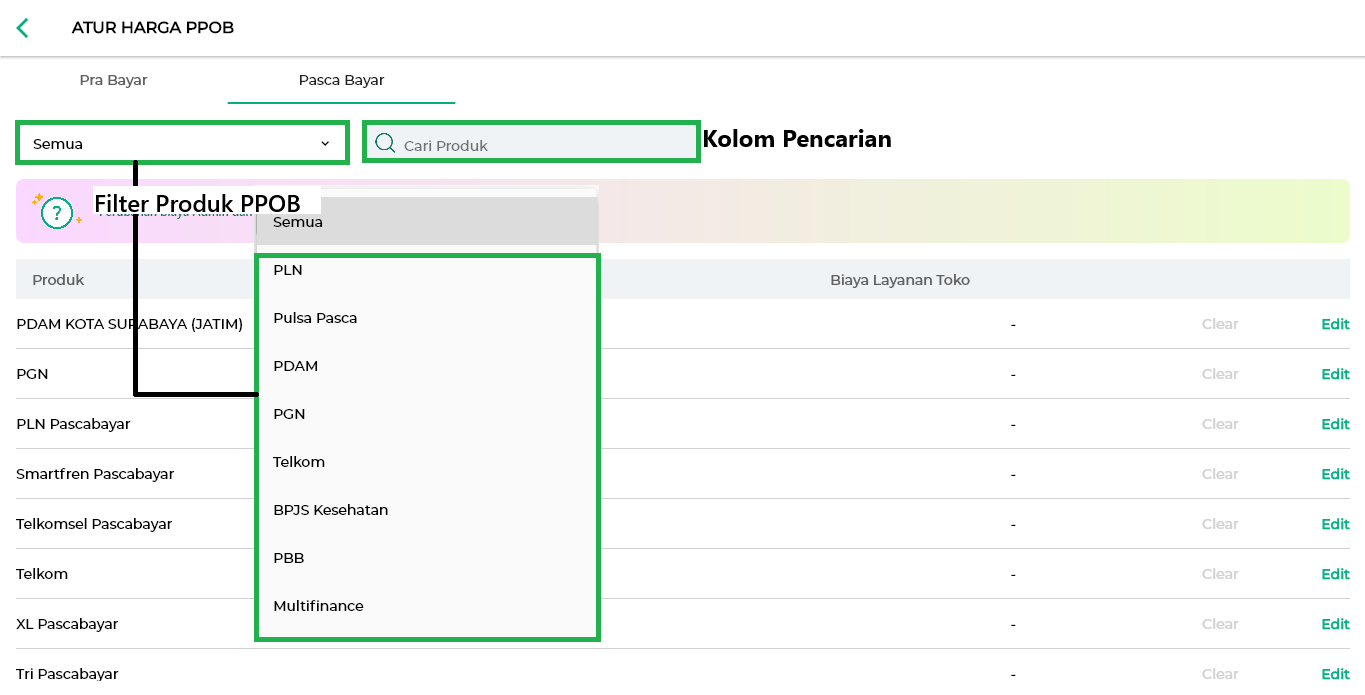
- Pilih produk yang ingin diatur biaya layanan tokonya, lalu klik tulisan Edit untuk menyesuaikan biaya layanan PPOB sesuai kebutuhan.
Contoh: Karis ingin mengatur biaya layanan toko untuk produk PPOB PDAM Pascabayar > PDAM Kabupaten Pasaman (SUMBAR).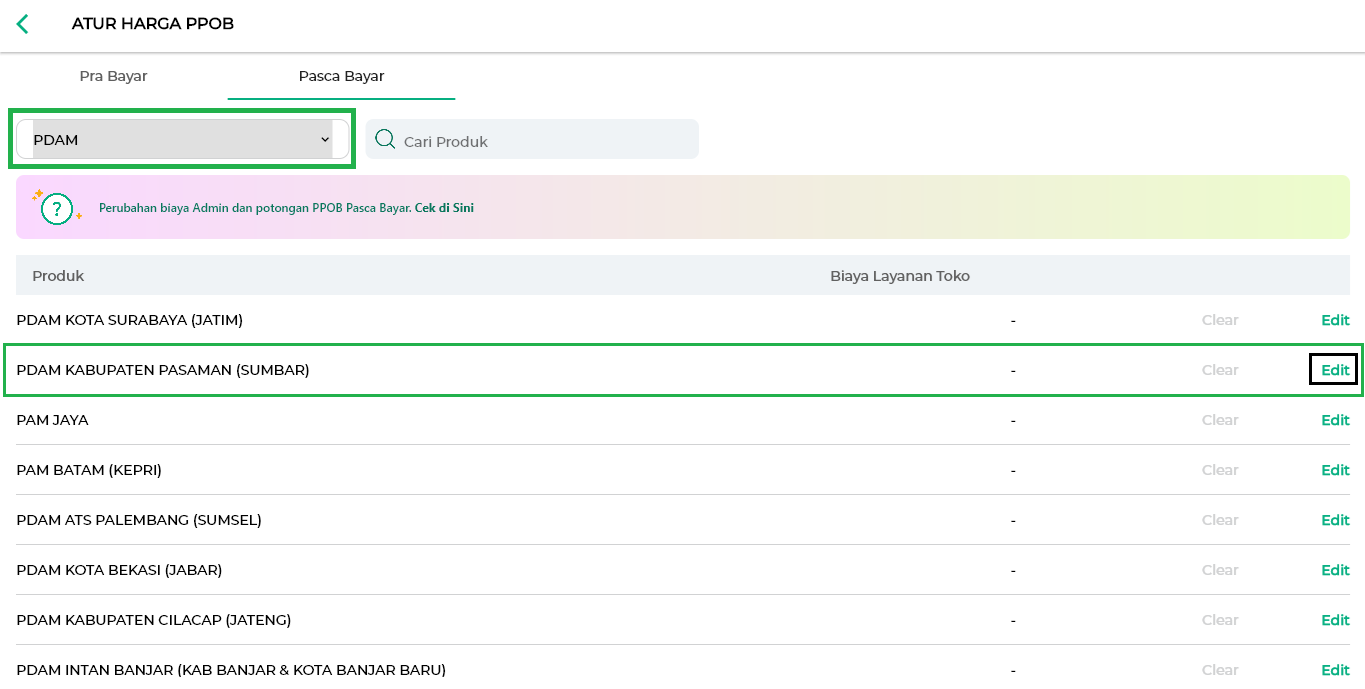
- Masukkan Biaya Layanan Toko untuk produk PPOB Pascabayar yang telah dipilih. Lalu, klik Simpan.
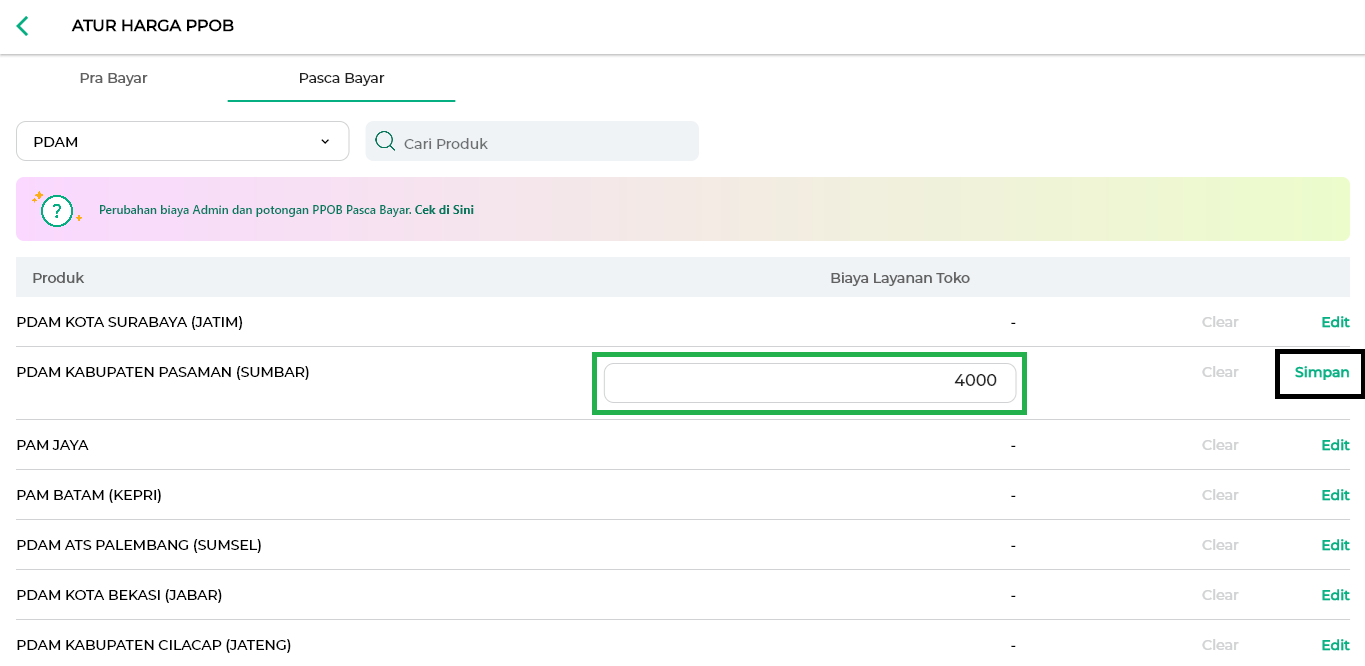
- Sistem akan menampilkan pop-up konfirmasi seperti berikut, klik IYA untuk menyimpan biaya layanan toko.
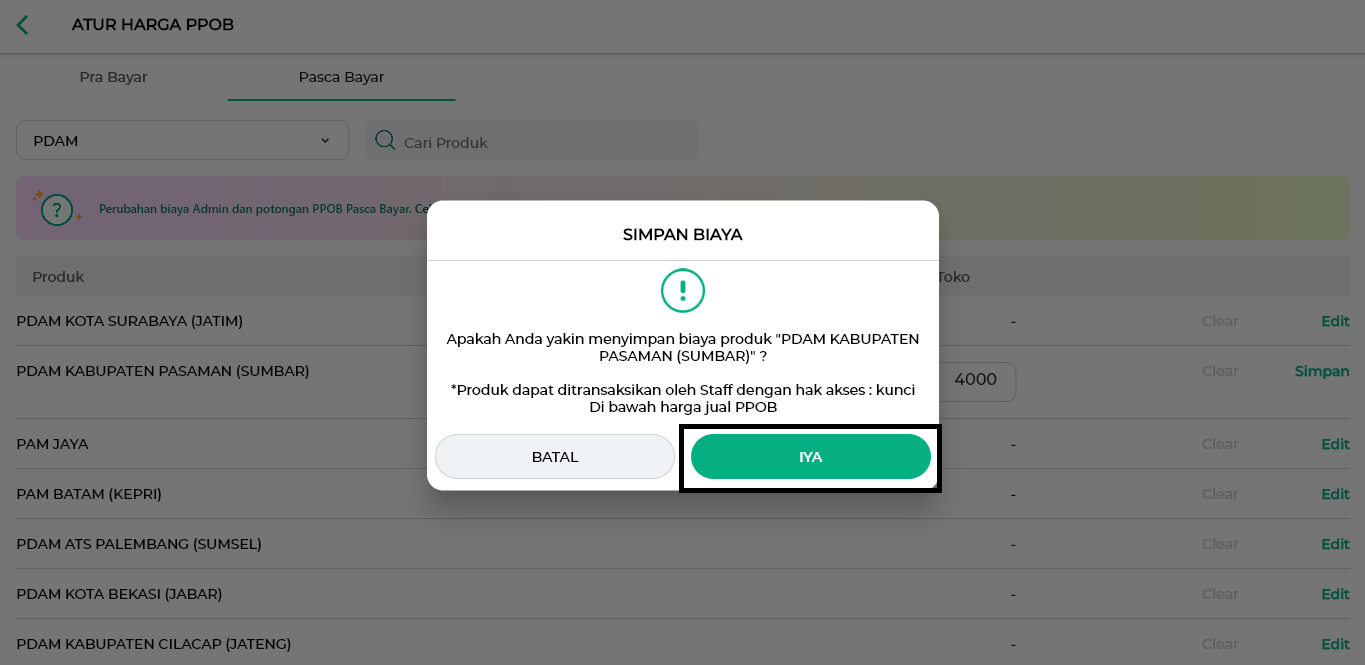
Berikut merupakan tampilan produk PPOB Pascabayar yang telah diatur biaya layanan tokonya.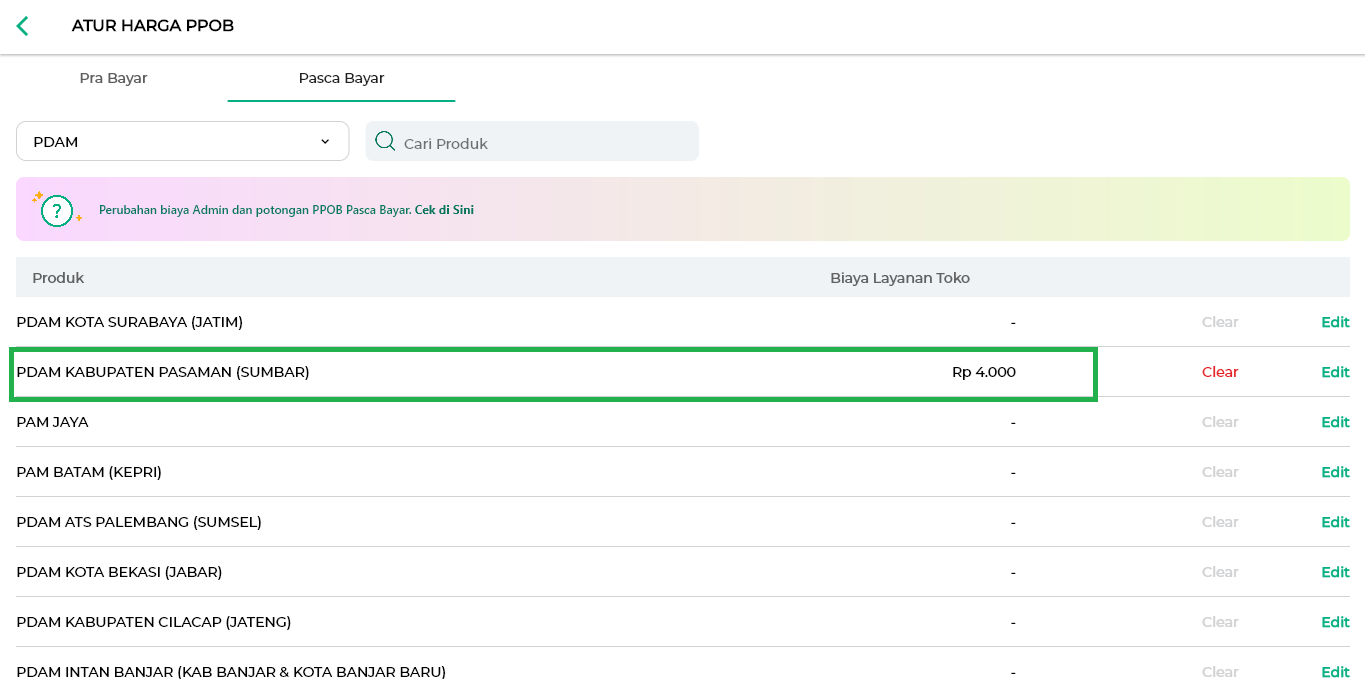
- Pada halaman Atur Harga PPOB, Anda dapat menghapus biaya layanan toko yang telah dibuat dengan cara klik tulisan Clear.
Contoh: Karis akan menghapus biaya layanan toko pada produk PPOB Pascabayar PDAM Kota Surabaya (JATIM)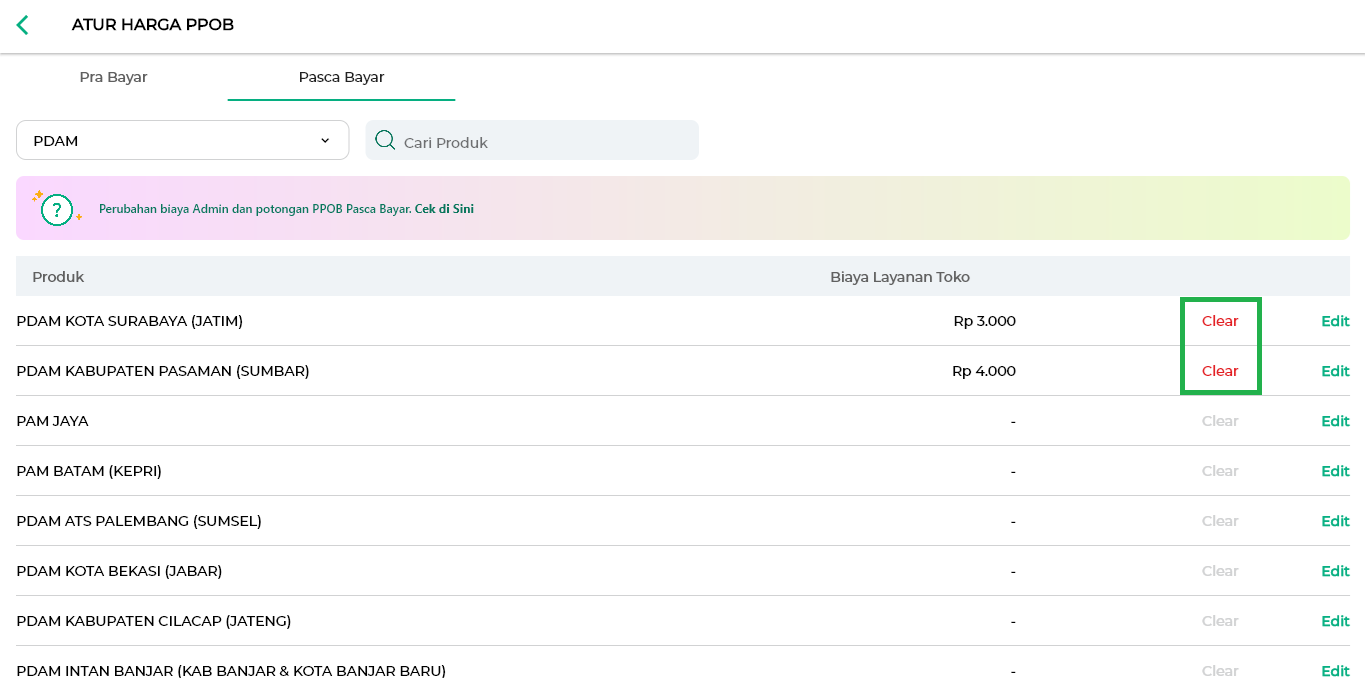
Sistem akan menampilkan pop up konfirmasi hapus biaya layanan toko seperti berikut, lalu klik IYA untuk melanjutkan.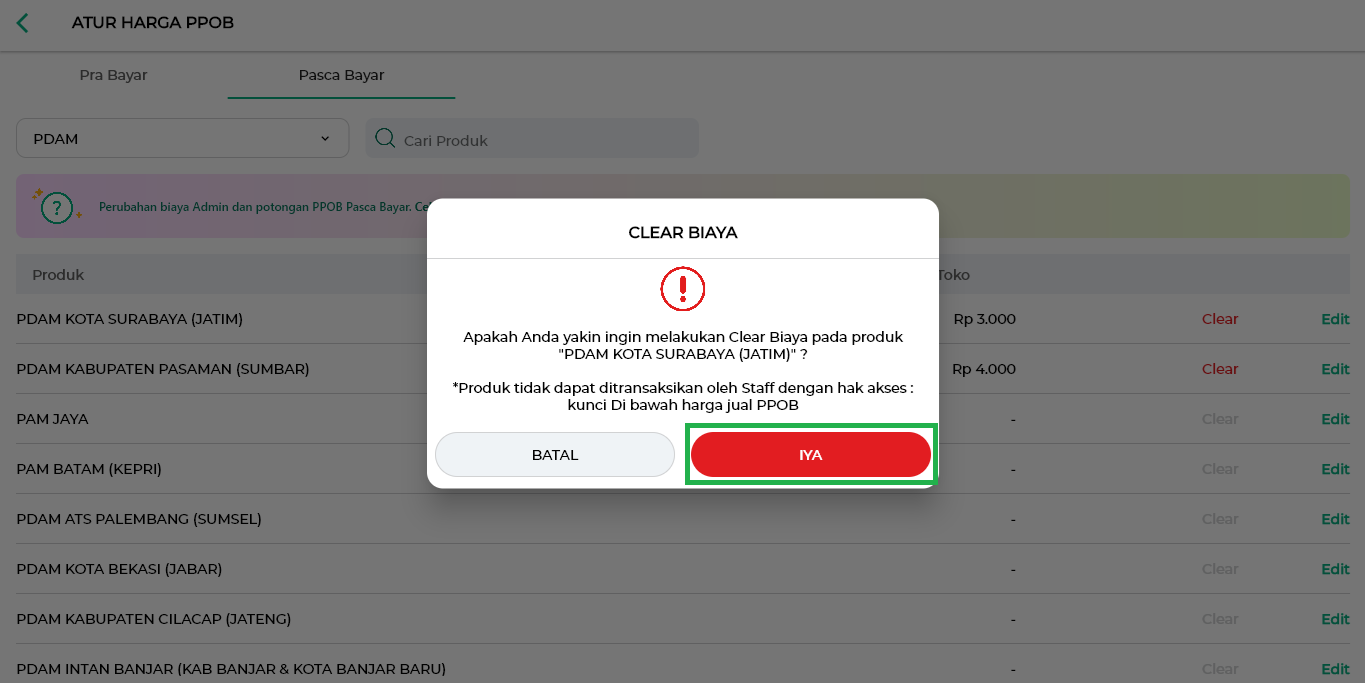
3. Cara Mengatur Hak Akses Staf
Langkah terakhir setelah Anda menetapkan Biaya Layanan Toko, jangan lupa untuk memberikan hak akses “Kunci di bawah Harga Jual PPOB” kepada staf. Hak akses ini diperlukan agar staf dapat melakukan transaksi PPOB Pascabayar sesuai dengan biaya layanan yang sudah Anda atur. 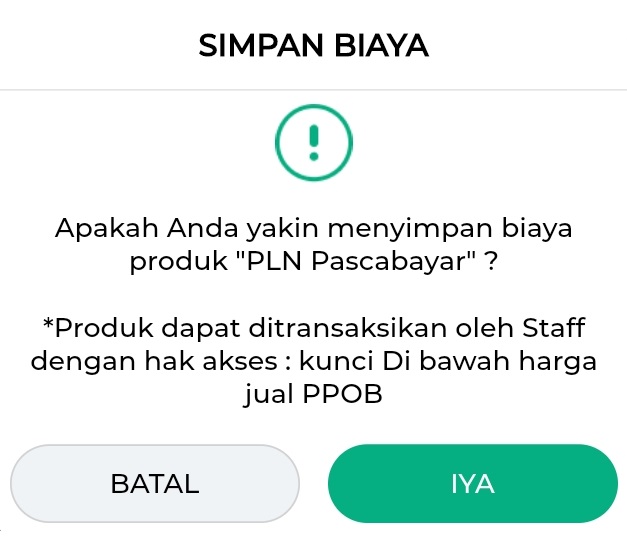
Perlu diperhatikan, jika Biaya Layanan Toko belum diisi (ditandai dengan simbol strip “-”), maka staf tidak akan bisa memproses transaksi PPOB.
Berikut cara untuk mengatur hak akses staff yang dapat diakses melalui aplikasi Kasir Pintar POS, aplikasi Kasir Pintar Dashboard, dan Website Kasir Pintar:
- Pastikan Anda sudah berada di halaman Pengaturan. Kemudian, pilih submenu Manajemen Staff.
- Klik tombol Hak Akses di sebelah nama staff yang sudah dipilih.
- Cari Hak Akses PPOB.
- Selanjutnya, centang hak akses Kunci Transaksi Dibawah Harga Beli.
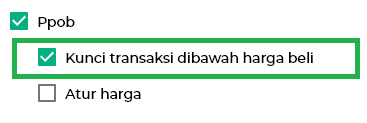
- Klik Simpan/Perbarui untuk menyimpan pengaturan hak akses staff.
FAQs
- Mengapa muncul informasi “Biaya layanan toko tidak tersedia, maksimal input Rp 0” ketika saya mengatur biaya layanan toko di halaman Atur Harga?
- Hal tersebut terjadi karena ada beberapa produk tertentu yang memang tidak mengizinkan penambahan Biaya Layanan Toko. Sebagai contoh, untuk produk PGN Pertagas dan PBB Kota Medan (Sumatera Utara). Sistem akan secara otomatis membatasi pengisian Biaya Layanan Toko maksimal Rp 0. Sehingga, Anda tidak dapat menambahkan biaya layanan toko pada produk tersebut melebihi Rp 0.
Artikel Lainnya
- Cara Mengubah PIN PPOB melalui Website Kasir Pintar.
- Cara Transaksi PPOB di Kasir Pintar POS versi iOS.
- Cara Transaksi PPOB di Kasir Pintar POS versi Desktop (Windows & MacOS).